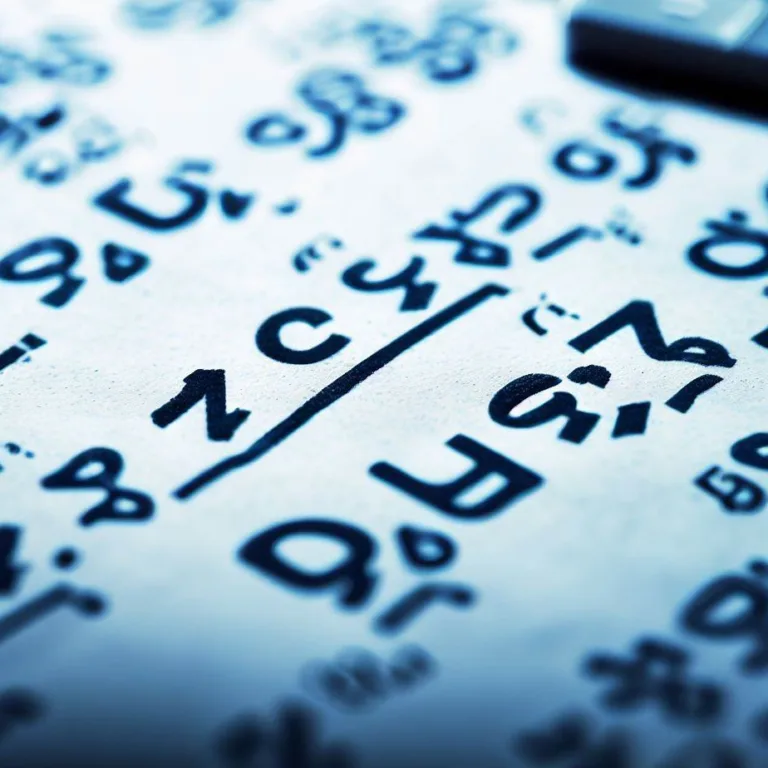Dacă doriți să înțelegeți cum să utilizați formula de calcul procent în Excel, sunteți în locul potrivit. Excel este o aplicație puternică care vă permite să efectuați diverse calcule matematice și financiare, inclusiv calculul procentelor. Prin utilizarea corectă a formulelor în Excel, puteți realiza rapid și eficient calculele procentuale necesare pentru diferite scenarii și analize.
Cu plăcere împărtășim materialul care a fost creat datorită colaborării cu moka-pc.ro
Ce este un procent?
Înainte de a discuta despre formula de calcul procent în Excel, să clarificăm ce reprezintă un procent. Procentul este o valoare care exprimă o parte sau o fracțiune a unei cantități întregi de 100. De exemplu, 25% reprezintă o parte dintr-un întreg de 100, iar 50% reprezintă jumătate dintr-un întreg de 100.
Cum se calculează procentul în Excel?
Formula de calcul procent în Excel este destul de simplă și implică utilizarea funcției PROCENT sau %. Iată cum puteți utiliza această formulă pentru a calcula un procent în Excel:
- Selectați celula în care doriți să afișați rezultatul procentului.
- Tastați semnul egal (=) pentru a începe formula.
- Introduceți valoarea sau celula pe care doriți să o calculați procentual.
- Tastați semnul înmulțirii (*) pentru a indica înmulțirea.
- Introduceți procentul pe care doriți să-l calculați, urmat de semnul procent (%).
- Apăsați Enter pentru a finaliza formula.
De exemplu, dacă doriți să calculați 20% din valoarea din celula A1, formula ar arăta astfel: =A1*20%. Rezultatul va fi afișat în celula în care ați introdus formula.
Cum să calculați procentul de creștere sau scădere?
Pentru a calcula procentul de creștere sau scădere între două valori în Excel, puteți utiliza formula următoare:
=((ValoareNouă - ValoareVeche) / ValoareVeche) * 100%
De exemplu, dacă doriți să calculați procentul de creștere între valorile din celula A1 și celula B1, formula ar fi:
=((B1 - A1) / A1) * 100%
Această formulă va afișa procentul de creștere sau scădere între cele două valori. Dacă rezultatul este un număr pozitiv, înseamnă că a avut loc o creștere, iar dacă rezultatul este negativ, înseamnă că a avut loc o scădere.
Cum să formatați rezultatul ca procent în Excel?
În Excel, puteți formata rezultatul unui calcul procentual pentru a afișa simbolul procentului și pentru a specifica numărul de zecimale. Iată cum puteți formata rezultatul ca procent:
- Selectați celula sau intervalul în care doriți să aplicați formatarea procentuală.
- Dați clic dreapta și selectați „Format Cells” din meniul contextual.
- În fereastra „Format Cells”, selectați categoria „Procent” din partea stângă.
- Alegeți opțiunile de formatare procentuală disponibile, cum ar fi numărul de zecimale și simbolul procentului.
- Dați clic pe butonul „OK” pentru a aplica formatarea procentuală la celulele selectate.
Formatarea procentuală va afișa rezultatele calculului procentual ca procente în Excel.
Cum pot calcula un procent dintr-o valoare în Excel?
Pentru a calcula un procent dintr-o valoare în Excel, utilizați formula =Valoare * Procent%. Asigurați-vă că utilizați simbolul procentului (%) după valoarea procentuală.
Cum pot calcula procentul de creștere sau scădere în Excel?
Pentru a calcula procentul de creștere sau scădere între două valori în Excel, utilizați formula =((ValoareNouă - ValoareVeche) / ValoareVeche) * 100%. Acest lucru vă va da procentul de creștere sau scădere între cele două valori.
Cum pot formata rezultatul ca procent în Excel?
Pentru a formata rezultatul unui calcul procentual ca procent în Excel, selectați celula sau intervalul și utilizați opțiunile de formatare procentuală din fereastra „Format Cells”.
De ce rezultatul unui calcul procentual în Excel nu este afișat ca procent?
Dacă rezultatul unui calcul procentual în Excel nu este afișat ca procent, asigurați-vă că ați aplicat formatarea corectă. Selectați celula sau intervalul și utilizați opțiunile de formatare procentuală pentru a afișa rezultatul ca procent.
Vezi și: